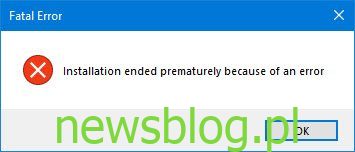Podczas instalowania lub ponownej instalacji programu pojawia się komunikat o błędzie – Błąd krytyczny, instalacja nie powiodła się, instalacja zakończyła się przedwcześnie z powodu błędu, to głównie z powodu czegoś, co mogło zostać pozostawione przez poprzednią dezinstalację – i to powoduje ten problem. Po odinstalowaniu programy pozostawiają po sobie pliki, a jeśli dezinstalacja nie została ukończona, spowodowałby to taki błąd.
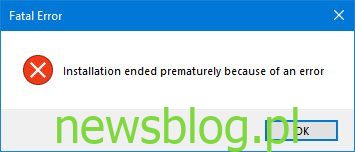
Instalacja zakończyła się przedwcześnie z powodu błędu
Instalacja zakończyła się przedwcześnie z powodu błędu jest ogólnym błędem, który może wystąpić przy każdej instalacji lub ponownej instalacji oprogramowania. Dlatego proponowane tutaj rozwiązania działają w przypadku podobnych problemów.
- Użyj dezinstalatora innej firmy
- Zainstaluj w stanie czystego rozruchu
- Uruchom ponownie usługę Instalatora Windows
- Ponownie zarejestruj usługę Instalatora Windows
- Ponownie zarejestruj plik VBScript.dll.
Po zakończeniu pobierz nową wersję oprogramowania, które chcesz zainstalować.
1) Użyj dezinstalatora innej firmy
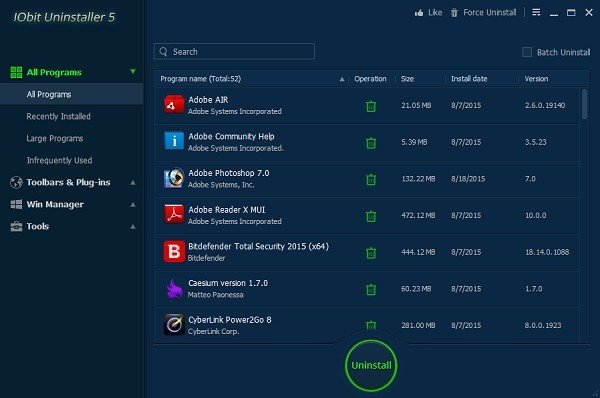
Jeśli dezinstalacja oprogramowania nie zostanie zakończona, pliki zostaną przyczyną. Sugerujemy skorzystanie z zewnętrznego deinstalatora, który może skanować w poszukiwaniu niepotrzebnych plików, wpisów do rejestru i czyścić pliki tymczasowe. Programy odinstalowujące, takie jak Deinstalator IObit, Revo Uninstaller i inne są doskonałe do codziennego użytku.
2) Zainstaluj w stanie czystego rozruchu
Uruchom ponownie komputer w stanie czystego rozruchu, a następnie spróbuj zainstalować oprogramowanie. Stan czystego rozruchu uruchamia tylko niezbędne usługi, a zatem wszystko, co blokuje instalację, nie będzie dostępne.
Powiązane przeczytane: Jak odinstalować programy w trybie awaryjnym
3) Uruchom ponownie usługę Instalatora Windows
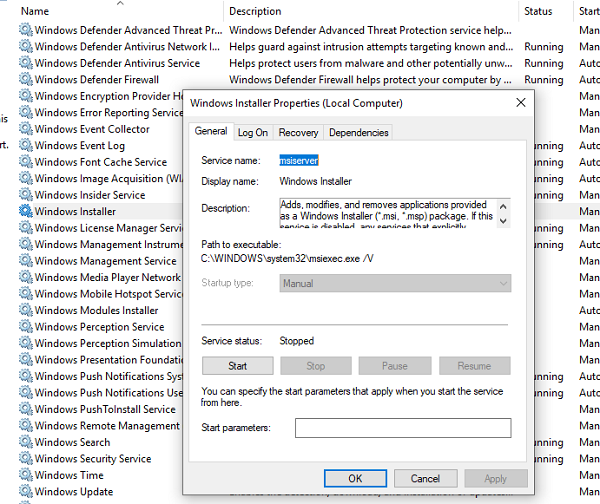
- Wpisz services.msc w wierszu polecenia Uruchom i naciśnij klawisz Enter
- Znajdź usługę Instalatora Windows.
- Jeśli jest uruchomiony, kliknij przycisk Stop, a następnie przycisk Start.
- Jeśli nie jest uruchomiony, kliknij przycisk Start.
Ta usługa może dodawać, modyfikować i usuwać aplikacje dostarczane jako pakiet Instalatora Windows (* .msi, * .msp). Jeśli ta usługa jest wyłączona, wszelkie usługi, które wyraźnie od niej zależą, nie zostaną uruchomione.
4) Ponownie zarejestruj usługę Instalatora Windows
- Otwórz wiersz polecenia lub PowerShell z uprawnieniami administratora.
- Wyrejestruj usługę instalatora za pomocą msiexec / unreg Komenda.
- Zarejestruj instalatora za pomocą msiexec / regserver
Spróbuj zainstalować ponownie.
5) Ponownie zarejestruj VBScript.dll
Konieczne może być ponowne zarejestrowanie pliku VBScript.dll, wykonując następujące polecenie w wierszu polecenia z podwyższonym poziomem uprawnień:
regsvr32 vbscript.dll
Sprawdź, czy to pomoże.
Na koniec, jeśli nic nie działa, polecam udostępnienie dzienników zdarzeń systemu Windows działowi obsługi klienta Microsoft.